Índice da página
Sobre o autor
Tópicos quentes
Atualizado em 19/12/2025
Você está enfrentando dificuldades para formatar seu disco rígido externo WD? Não se preocupe. Nós ajudamos você. EaseUS irá ajudá-lo a corrigir o erro do disco rígido externo WD não formatar neste artigo. Vamos explorar a duração, o nível de complexidade, as causas e as correções associadas ao erro O disco rígido externo WD não formata. Também simplificaremos por que esse erro ocorre para que você possa entender os problemas subjacentes em apenas algumas frases.
| ⚙️Nível Complexo | Baixo |
| ⏱️Duração | 3-5 minutos |
| 💻Causas | Corrupção do sistema de arquivos, inicialização inadequada de arquivos, proteção contra gravação, danos físicos à unidade |
| ✏️Ferramentas |
O HD externo WD não formata devido a vários motivos. As causas mais comuns incluem corrupção ou erros no sistema de arquivos, inicialização inadequada da unidade, proteção contra gravação ou danos físicos ao disco rígido externo WD.
Esses problemas podem impedir que você formate seu disco rígido externo WD, tornando-o inacessível ou inutilizável. Ao compreender as causas subjacentes, você pode solucionar o problema com eficácia e encontrar soluções apropriadas.
Corrigir HD externo WD não formata - EaseUS Partition Master
Se você estiver enfrentando o problema frustrante de não conseguir formatar seu disco rígido externo WD, o EaseUS Partition Master está aqui para salvar o dia. Esta ferramenta poderosa oferece uma solução fácil de usar para corrigir esse erro com apenas alguns cliques.
EaseUS Partition Master possui vários recursos projetados para resolver problemas comuns relacionados ao disco. No caso do seu disco rígido externo WD, esta ferramenta pode remover facilmente a proteção contra gravação, verificar se há erros no sistema de arquivos e formatar a unidade para que ela volte à condição de funcionamento.
Para ajudar a corrigir o erro de formatação do HD externo WD, o EaseUS Partition Master pode fazer o seguinte:
- Solução 1. Verifique erros do sistema de arquivos no HD externo WD
- Solução 2. Formate HD externo WD
- Solução 3. Remova a proteção contra gravação do HD externo WD
Siga estas etapas para verificar erros do sistema de arquivos no HD externo WD com EaseUS Partition Master:
Solução 1. Verifique erros do sistema de arquivos no HD externo WD
Passo 1. Abra o EaseUS Partition Master no seu computador. Em seguida, Na seção Gerenciador de Partição, localize o disco, clique com o botão direito do mouse na partição que deseja verificar e escolha "Avançado" >"Verificar Sistema de Arquivo".

Passo 2. Na janela Verificar Sistema de Arquivo, mantenha a opção "Tente corrigir os erros se forem encontrados" selecionada e clique em "Iniciar".
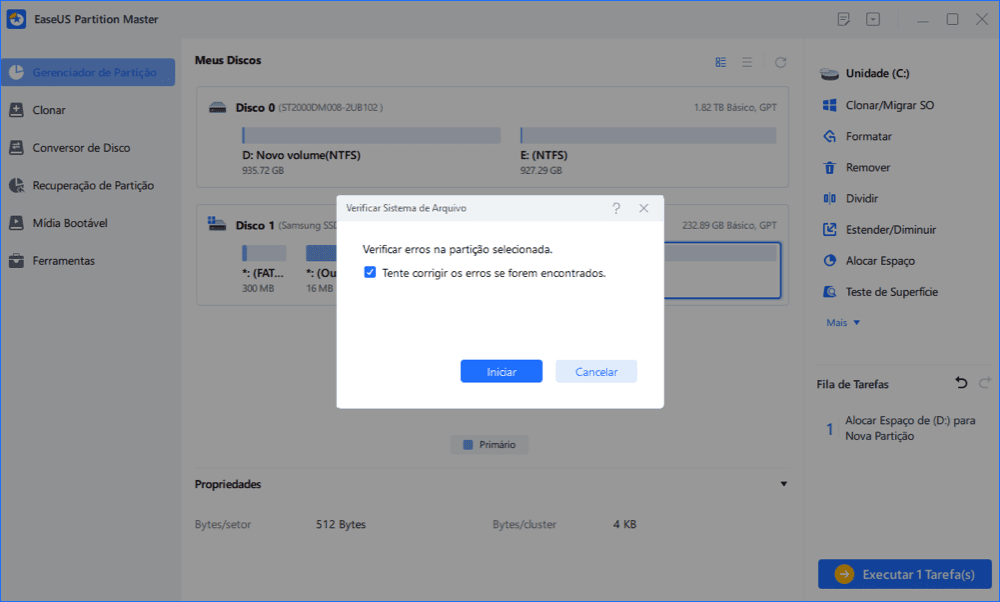
Passo 3. O software começará a verificar o sistema de arquivos da partição no disco. Quando terminar, clique em "Finalizar".

Solução 2. Formate HD externo WD
Siga estas etapas para formatar o HD externo WD com EaseUS EaseUS Partition Master:
Passo 1. Execute o EaseUS Partition Master, clique com o botão direito do mouse na partição do disco rígido que você deseja formatar e escolha "Formatar".

Passo 2. Na nova janela, defina a etiqueta da partição, o sistema de arquivo (NTFS/FAT32/EXT2/EXT3/exFAT) e o tamanho do cluster para a partição a ser formatada, depois clique em "Sim".

Passo 3. Então você verá uma janela de aviso, clique em "OK" para continuar. Se você tiver dados importantes, faça backup dos dados com antecedência.

Passo 4. Clique no botão "Executar operação" no canto superior esquerdo para revisar as alterações e clique em "Aplicar" para começar a formatar a partição no disco rígido.

Solução 3. Remova a proteção contra gravação do HD externo WD
Vamos aprender como usar o EaseUS Partition Master para remover a proteção contra gravação de um disco rígido externo WD:
Passo 1. Baixe e instale o EaseUS Partition Master, vá para a seção Ferramentas e clique em "Proteção contra gravação".
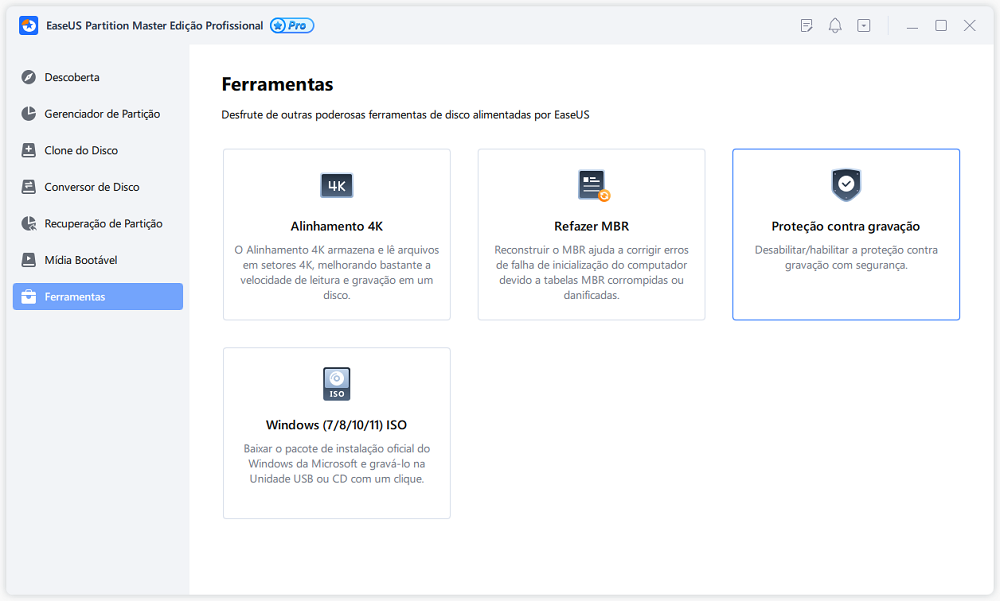
Passo 2. Selecione seu USB protegido contra gravação, disco externo USB ou cartão SD e clique em "Desabilitar".
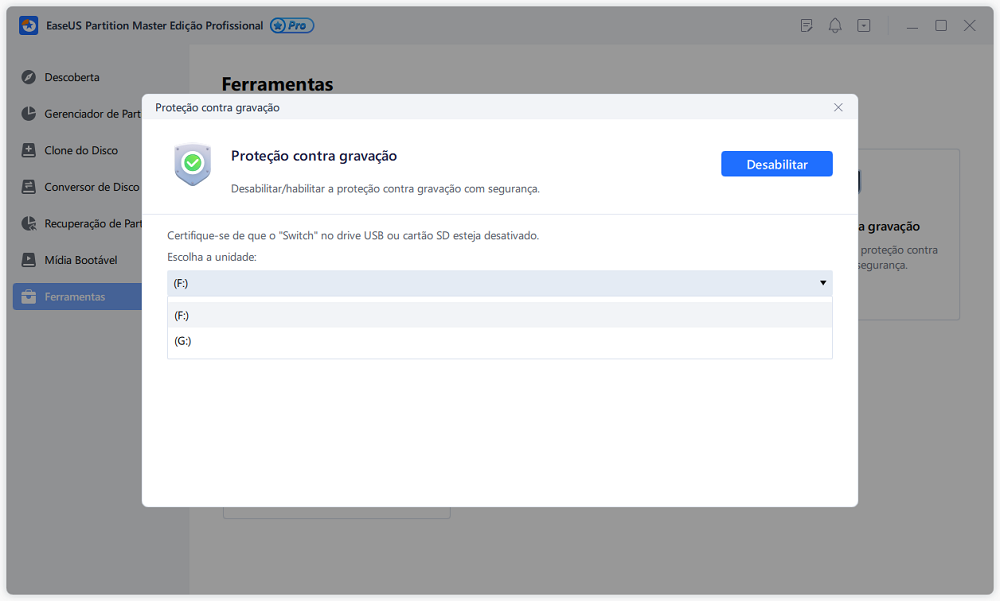
EaseUS Partition Master é uma solução confiável para corrigir erros de formatação do disco rígido externo WD devido à sua interface amigável e recursos robustos. Agora, vamos aprender mais sobre seus recursos.
CARACTERÍSTICAS PRINCIPAIS
EaseUS Partition Master oferece recursos importantes, como:
- 💻Remoção da proteção contra gravação com um clique: remova facilmente a proteção contra gravação do seu disco rígido externo WD.
- 💽Verificação de erros do sistema de arquivos: Detecte e corrija erros do sistema de arquivos em seu disco rígido externo WD.
- 🔦Formatação de unidade sem esforço: Formate seu disco rígido externo WD com uma interface amigável, como formatar WD My Passport para PC e Mac.
- 💡Gerenciamento de disco/partição: redimensione, mova, mescle, divida, copie e recupere partições em seu disco rígido externo WD.
- 📖Migração de dados e clonagem de disco: transfira dados perfeitamente para uma nova unidade ou clone sua unidade existente.
- 🔎Limpeza segura de dados: apague permanentemente os dados do seu disco rígido externo WD para proteger a privacidade.
- 🧮Execute o teste de superfície do disco: localize setores defeituosos no disco rígido externo WD.
Baixe EaseUS Partition Master, a ferramenta mais fácil para corrigir "O disco rígido externo WD não formata o erro". Siga as etapas acima e recupere o controle total do seu disco rígido externo WD.
Corrigir HD externo WD não formata - CMD
CMD é um interpretador de linha de comando do Windows que permite aos usuários interagir com computadores por meio de comandos baseados em texto. Ao encontrar o problema de um disco rígido externo WD não estar formatado, o CMD pode ser utilizado para acessar o utilitário Diskpart. O Diskpart oferece recursos avançados de gerenciamento de disco, permitindo aos usuários limpar a unidade, remover a proteção contra gravação e prepará-la para formatação. Usando CMD e Diskpart, os usuários podem superar erros de formatação e recuperar o controle sobre seu disco rígido externo WD, permitindo-lhes formatá-lo com sucesso e utilizá-lo conforme desejado.
Solução 1. Formate o disco rígido externo WD
Etapa 1. Conecte o disco rígido externo WD.
Etapa 2. inicie o prompt de comando como administrador.
Etapa 3. Inicie o Diskpart, que permite administração avançada de discos e partições. Para fazer isso, digite "diskpart" na janela do CMD.
Etapa 4. Formate o disco rígido externo WD. Digite "list disk" e pressione Enter. Identifique o número do disco correspondente ao seu disco rígido externo WD na lista.
Etapa 5. Digite "select disk X" (substitua X pelo número do disco) e pressione Enter. Este comando seleciona seu disco rígido externo WD.
Etapa 6. Por fim, digite "clean" e pressione Enter. Este comando removerá todas as partições e dados existentes no disco selecionado, limpando-o efetivamente.

Solução 2. Remova a proteção contra gravação do HD externo WD
Passo 1. Abra o Prompt de Comando (CMD) como Administrador.
Passo 2. Inicie o utilitário Diskpart na janela do prompt de comando.
Passo 3. Dentro do Diskpart, digite "list disk" e pressione Enter para listar todos os discos conectados. Identifique o número do disco correspondente ao seu disco rígido externo WD. Digite "select disk X" (substitua X pelo número do disco) e pressione Enter para selecionar o disco rígido externo WD.
Passo 4. Digite "attributes disk clear readonly" e pressione Enter. Este comando remove o atributo de proteção contra gravação do disco. Agora exit do Diskpart.

Seguindo esses procedimentos, você poderá formatar seu disco rígido ou realizar outras atividades de leitura/gravação sem problemas.
Leia também:
Por que não consigo formatar HD externo WD
Por que você não pode formatar um disco rígido externo? Aqui estão alguns motivos comuns que podem resultar no erro O HD externo WD não formata:
- 🧮Erro no sistema de arquivos: um problema no sistema de arquivos é um dos motivos mais comuns pelos quais um disco rígido externo WD não formata. Os dados na unidade são organizados e gerenciados por sistemas de arquivos. Se o sistema de arquivos for corrompido ou destruído, a operação de formatação poderá não ser concluída de forma eficaz. Isso pode ocorrer devido à ejeção incorreta da unidade, queda de energia ou problemas de software.
- 🖨️Proteção contra gravação: Outra possível causa da falha de formatação é a proteção contra gravação. A proteção contra gravação é um recurso de segurança que evita alterações nos dados da unidade. A análise da unidade em busca de malware ou vírus pode ajudar a identificar qualquer software prejudicial que acione a proteção contra gravação.
Leitura adicional: Remova a proteção contra gravação do pen drive/cartão SD
- 🧩Vírus: Vírus e malware podem causar estragos no sistema do seu computador e em dispositivos externos. O procedimento de formatação pode ser dificultado se o seu disco rígido externo WD estiver contaminado com vírus. Para descobrir e remover programas prejudiciais, execute uma verificação abrangente usando um software antivírus confiável. Depois disso, tente formatar a unidade novamente.
Se você achou este artigo útil, compartilhe-o, pois pode ajudar a solucionar os problemas de outra pessoa e você pode informá-la por que não consegue formatar um disco rígido externo da WD, Toshiba, Seagate e assim por diante.
Conclusão
Encontrar o erro "O HD externo WD não formata" pode ser frustrante, mas este artigo forneceu soluções eficazes. Seja reparando o sistema de arquivos, removendo a proteção contra gravação ou executando verificações antivírus, você pode superar problemas de formatação com seu disco rígido externo WD. Compartilhe este artigo com outras pessoas que enfrentam problemas semelhantes para ajudá-las a solucionar e resolver o problema. Lembre-se, se os problemas persistirem, entre em contato com o suporte da WD ou procure assistência profissional.
Para manter seu disco rígido externo WD funcionando perfeitamente, baixe o EaseUS Partition Master e aproveite seus recursos exclusivos hoje mesmo!
Perguntas frequentes sobre HD externo WD não formata
Discutimos como consertar o disco rígido externo WD que não formata o erro. Se tiver mais dúvidas consulte as seguintes perguntas frequentes.
1. Como formatar meu HD externo WD protegido contra gravação?
Se o disco rígido externo WD estiver protegido contra gravação, ele não poderá ser formatado com êxito e você poderá receber um erro – O disco está protegido contra gravação. Para remover e desativar a proteção contra gravação do seu disco rígido externo WD, você pode limpar os atributos somente leitura usando o Diskpart ou pode alterar os dados do valor do WriteProtect para 0 no Editor do Registro.
2. Como formato meu disco rígido externo WD?
Para formatar seu disco rígido externo WD, siga estas etapas:
Passo 1. Conecte seu disco rígido externo WD ao computador.
Passo 2. Abra o utilitário Gerenciamento de disco no Windows.
Passo 3. Localize seu disco rígido externo WD. Clique com o botão direito na unidade e selecione a opção "Formatar". Escolha o formato de sistema de arquivos desejado. Selecione um rótulo de volume.
Passo 4. Clique em "Formatar" para iniciar o processo de formatação. Certifique-se de ter um backup, pois ele pode remover os dados existentes.
Passo 5. Aguarde a conclusão do processo de formatação e ejete com segurança o disco rígido externo WD.
3. Como redefinir o disco rígido externo WD Elements?
Para redefinir um disco rígido externo WD Elements no Windows:
Passo 1. Conecte a unidade WD Elements ao seu computador. Agora, abra o Explorador de Arquivos.
Passo 2. Clique com o botão direito na unidade WD Elements e selecione "Formatar".
Passo 3. Escolha o formato de sistema de arquivos desejado.
Passo 4. Marque a opção "Formatação Rápida" para formatar mais rapidamente. Esta ação pode excluir os dados existentes para garantir o backup deles.
Passo 5. Opcionalmente, forneça um novo rótulo de volume.
Passo 6. Clique em "Iniciar" para iniciar o processo de formatação.
Passo 7. Aguarde a conclusão da formatação; seu disco rígido externo WD Elements foi reiniciado.
Como podemos te ajudar
Sobre o autor
Atualizado por Jacinta
"Obrigada por ler meus artigos. Espero que meus artigos possam ajudá-lo a resolver seus problemas de forma fácil e eficaz."
Escrito por Leonardo
"Obrigado por ler meus artigos, queridos leitores. Sempre me dá uma grande sensação de realização quando meus escritos realmente ajudam. Espero que gostem de sua estadia no EaseUS e tenham um bom dia."
Revisão de produto
-
I love that the changes you make with EaseUS Partition Master Free aren't immediately applied to the disks. It makes it way easier to play out what will happen after you've made all the changes. I also think the overall look and feel of EaseUS Partition Master Free makes whatever you're doing with your computer's partitions easy.
Leia mais -
Partition Master Free can Resize, Move, Merge, Migrate, and Copy disks or partitions; convert to local, change label, defragment, check and explore partition; and much more. A premium upgrade adds free tech support and the ability to resize dynamic volumes.
Leia mais -
It won't hot image your drives or align them, but since it's coupled with a partition manager, it allows you do perform many tasks at once, instead of just cloning drives. You can move partitions around, resize them, defragment, and more, along with the other tools you'd expect from a cloning tool.
Leia mais
Artigos relacionados
-
[Resolvido] O Windows Não Consegue Concluir a Formatação do Pendrive
![author icon]() Jacinta 2025/12/19
Jacinta 2025/12/19 -
Como Clonar SSD para HD Externo no Windows 11/10/8? 2 Métodos Infalíveis
![author icon]() Rita 2025/10/27
Rita 2025/10/27 -
Unidade C vs unidade D: quais são as principais diferenças?
![author icon]() Jacinta 2025/12/07
Jacinta 2025/12/07 -
Resolvido: Gerenciamento de disco do Win10 não carrega - 10 correções
![author icon]() Leonardo 2025/10/27
Leonardo 2025/10/27
Temas quentes em 2025
EaseUS Partition Master

Gerencie partições e otimize discos com eficiência








